首屏應用視圖顯示常使用軟體的桌面圖標
- WBOYWBOYWBOYWBOYWBOYWBOYWBOYWBOYWBOYWBOYWBOYWBOYWB轉載
- 2024-01-11 10:24:27890瀏覽
win10應用程式視圖首先列出桌面中常用軟體是一個非常棒的功能,可以幫助使用者更方便的開啟自己經常使用的軟體,便捷快速。想知道怎麼設定的用戶快點來試試吧。
win10應用程式檢視先列出桌面常用軟體
1、按Windows R鍵,開啟執行,輸入gpedit.msc,點選確定,開啟本機群組原則編輯器。
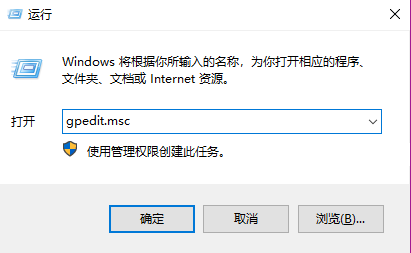
2、在本機群組原則編輯器中,定位到下列位置:使用者設定—管理範本—開始功能表和工作列中。
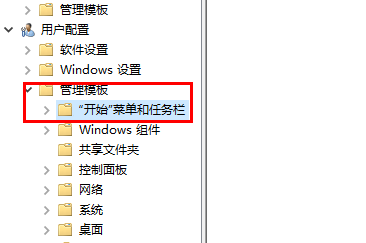
3、點擊右側應用程式視圖中先列出桌面應用程式。
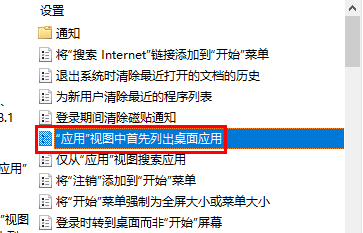
4、在設定中,選擇配置,已啟用:「套用「檢視中會先列出桌面應用程式。
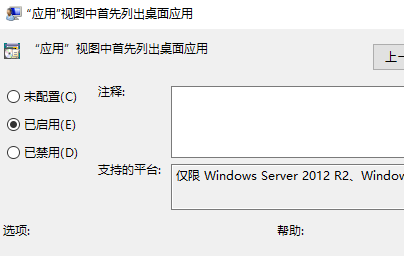
以上是首屏應用視圖顯示常使用軟體的桌面圖標的詳細內容。更多資訊請關注PHP中文網其他相關文章!
陳述:
本文轉載於:somode.com。如有侵權,請聯絡admin@php.cn刪除

